Vad är Apple ProRAW och hur använder man det på iPhone?
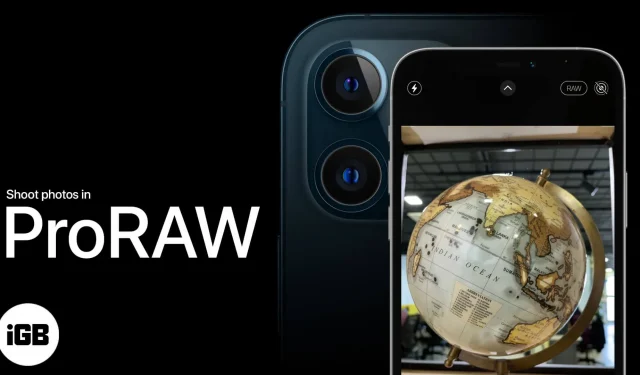
Apples ProRAW-bildformat har varit en av de utmärkande egenskaperna hos iPhone 12 Pro-serien. Därifrån fortsatte det på iPhone 13 Pro, 13 Pro Max och de nya iPhone 14 Pro och 14 Pro Max. RAW-bildformatet som används av professionella DSLR-kameror och spegellösa kameror är vad Apple kallar ProRAW på iPhone.
Detta är det perfekta fotograferingsformatet när du vill göra avancerad redigering och få fram skarpa detaljer i en ram. Därför bör du prova att använda ProRAW på din iPhone 14 Pro/Pro Max en gång. Att fotografera i det här formatet är väldigt enkelt. Men vad skiljer Apple ProRAW från vanliga HEIC- eller JPEG-filer på iPhone? Låt oss titta på det.
Vad är Apple ProRAW?
ProRAW är ett format som ger dig ett försprång när du redigerar foton. Den justerar inte bildens ljus så att du kan förbättra den i vilket format som helst. I lekmannatermer, om du tar en bild i nattläge och vill ljusa upp den som en dagbild, bör du ta den i ProRAW-läge.
Du kanske undrar hur detta ens är möjligt. Detta beror på att Apple ProRAW kombinerar standardinformation i RAW-format med iPhone-bildbehandling. Detta gör att du kan leka med exponeringen, färgen och vitbalansen i bilden. Dessa bilder kan redigeras med appar från tredje part eller den inbyggda appen Foton. Formaterade bilder blir större. Därför kan de snabbt tömma din lagring.
Notera. ProRAW kan ta bilder med Smart HDR, Deep Fusion och Night Mode, men kan inte användas med Live Photos, Portrait Mode eller filminspelning.
Vad är skillnaden mellan RAW och ProRAW?
De flesta fotografer föredrar att ta bilder i RAW-läge eftersom de får rådata när de tar bilder. Detta gör att de kan leka med kompositionen och låta fantasin flöda. Det betyder att RAW-bilder är så platta som du förväntar dig och kanske inte ser särskilt attraktiva ut. Därför ger det dig möjlighet att arbeta med bilden så mycket du vill. Detta är början på datorfotografering.
ProRAW-läget, å andra sidan, ger Apple touch till RAW-formatet. Det betyder att det är en lätt bearbetad bild, så den har ett bättre format än en RAW-bild. ProRAW täcker grunden för dig och ger dig lika möjligheter att anpassa din bild för att passa dina behov. Midas touch to RAW-program.
Vanligtvis när du tar en HEIC- eller JPEG-bild till din iPhone. Dessutom optimerar Apple Deep Fusion-tekniken bilden innan den sparas. På så sätt behöver du ingen ytterligare redigering. ProRAW är en korsning mellan RAW och JPEG/HEIC. När du fotograferar i ProRAW får du en 12-bitars RAW DNG-fil med 14 steg i dynamiskt omfång.
Dessutom är ProRAW-filer ofta runt 25MB vardera på grund av mängden data de innehåller, till skillnad från den typiska JPEG-filstorleken på 3-5MB och den genomsnittliga filstorleken på 1-3MB för HEIC. Förbättrade kamerafunktioner förbättrar nu ProRAW genom att tillhandahålla den renaste källdata för redigering.
Förbättrad Apple ProRAW i iPhone 14
En av huvudfunktionerna i iPhone 14 Pro-serien är en uppgraderad kamera med en stor 48 MP-sensor. Dessutom har Apple lagt till en ny datorfotograferingsteknik som kallas Photonic Engine till iPhone som kommer att förbättra bilderna ytterligare. Baserat på praktisk erfarenhet kommer 48-megapixel ProRAW-bilder från huvudkameran att vara 8064 x 6048 och 75 MB, vilket är 3 gånger större än tidigare.
Den nya quad-pixel sensorn kan kombinera fyra pixlar till en för skarpare, ljusare bilder med mindre brus och oöverträffade detaljer. Som sådan kan den nu ta mycket detaljerade ProRAW-foton och är utrustad med en ”ny maskininlärningsmodell.” Den huvudsakliga 48-megapixelkameran har en lins med sju element med en f/1,78 bländare, andra generationens optisk bildstabilisering med sensor shift (OIS) och 100 % fokuspixlar.
Hur man använder Apple ProRAW på iPhone
Medan internet håller på att bli galet över formatet och hur man får ut det mesta av det, är detta ett väldigt enkelt format för att ta bilder. Jag hoppas att du har bekväma enheter, för jag kommer att leda dig genom stegen för att använda Apple ProRAW. på iPhone i realtid. Jag kan inte vänta med att visa de oändliga möjligheterna med detta format och ta fram den dolda fotografen i dig.
För att aktivera ProRAW måste du kontrollera om din enhet är kompatibel med den här funktionen eller inte. Din iPhone måste uppdateras till iOS 14.3 eller senare; Om inte, uppdatera din enhet först och följ sedan stegen nedan.
Slå på ProRAW-läget.
- Gå till Inställningar.
- Scrolla ner till Kamera.
- Tryck på Format.
- Slå på Apple ProRAW. Du hittar den i menyn PHOTO CAPTURE.
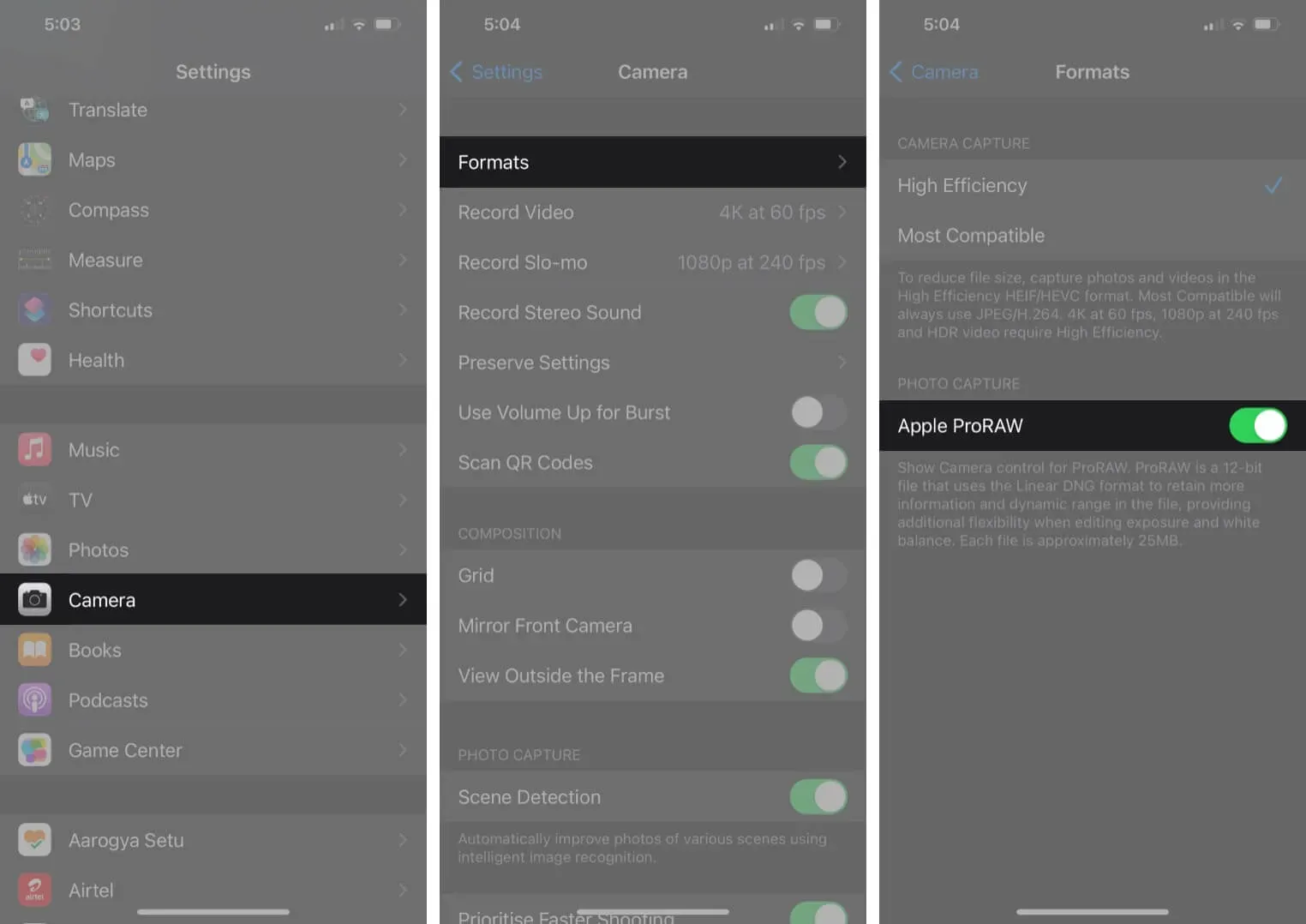
När detta är gjort kan du välja att ta RAW-bilden från själva kameran. Du måste fortfarande slå på den medan du fotograferar med den inbyggda kameraappen, även om den är installerad. Detta är relaterat till storleken på ProRAW-filer; Att använda dem för varje bild du tar kommer snabbt att tappa enhetens lagringskapacitet.
Ta ProRAW-foton med din iPhone-kamera
- Öppna kameran på din iPhone.
- Du kommer att upptäcka att RAW-läget är inaktiverat. (Överst till höger med slag:
RAW). Tryck på den för att aktivera RAW-läget.

Om du vill ta kontinuerligt varje foto med ProRAW aktiverat, spara dina inställningar genom att gå till Inställningar → Kamera → Spara inställningar → Växla Apple ProRAW. Jag rekommenderar inte att du gör detta eftersom du kan sluta använda allt lagringsutrymme eftersom ProRAW-filer är 10 till 12 gånger större än HEIF eller JPEG och du inte behöver alla RAW-bilder.

Det är allt. Res till din favoritplats och fånga ögonblicket i ProRAW. Här är min favorit av de många bilderna jag har tagit.
ProRAW-bilder lagras i standard DNG-format. Se till att bilden sparas med tillägget. dng för att redigera det senare. De kan redigeras med iPhone Photos-appen och alla tredjeparts RAW-fotoredigeringsappar som stöder. dng. Jag föredrar Lightroom eftersom jag har många professionella funktioner för att anpassa bilden efter min smak.
Här är några av de föredragna ProRAW-bildredigeringsprogrammen:
- Adobe Photoshop
- Lightroom
- Snapseed
- Apple foton
ProRAW-bilder kan också publiceras med. jpg. Det kan dock se annorlunda ut än förväntat eftersom det är delvis komprimerat till formatet. jpegs. För att exportera dessa bilder till Apples ekosystem, skicka dem via AirDrop eller använd iCloud för att komma åt dem.
Spelar ProRAW verkligen någon roll?
ProRAW är en bra funktion om du inte har en DSLR, vill använda din iPhone som huvudkamera och tänker redigera bilder i efterhand. ProRAW-bilder har ett mer dämpat och jämnare utseende än bearbetade JPEG/HEIC-bilder. Men vid första anblicken kanske du föredrar en JPEG/HEIC-bild eftersom den redan har bearbetats för att se snygg ut.
RAW- och ProRAW-bilder behöver ytterligare bearbetning för att se lika bra ut. ProRAW-formatet använder datorfotografering jämförbar med Deep Fusion och Smart HDR. Därför är det bättre att använda ett bildredigeringsverktyg för att observera ändringarna.
Men när du börjar redigera en ProRAW-bild har du mycket mer kontroll över vissa funktioner som exponering och ton. Så ProRAW påstår sig inte vara ”bättre” än vanliga iPhone-bildformat, men det finns tillfällen då du kan behöva tillgång till finare detaljer och avancerad redigering. I ljuset av detta gör möjligheten att ta ProRAW-bilder på iPhone det till en värd investering.
FAQ
Om du behöver redigera ett foto eller en komposition, eller ändra ljussättningen på en bild, klicka på dem i ProRAW-format. Om du använder en iPhone för att fotografera RAW skapas en bild mellan JPEG och RAW. Så, ta en ProRAW-bild för att få en bild med rätt bas.
RAW-filer lagras i. dng; de bär all rå bilddata. HEIC är Apples fotolagringsmetod. Det är inte ett format i sig, utan en behållare för att lagra bilder. Detta gör att de sparade bilderna är av bättre kvalitet och tar upp mindre minne. De lagras med tillägget. heic. JPEG är det vanligaste formatet för att lagra fotografier och har använts i ett kvarts sekel. Det är bäst för att exportera bilder eftersom det är ett universellt format och är tillgängligt för nästan alla enheter som kan öppna bilder.
RAW-bilder kräver mycket minne. Ibland kan de se suddiga ut på grund av minnesöverbelastning och kanske inte ser så skarpa ut som förväntat. Du kommer dock inte att uppleva det här problemet om du uppdaterar iOS till 14.3 eller senare och macOS till Big Sur 11.1 eller senare eftersom de stöder detta format.
Ja, råa bilder är taggade RAW i det övre högra hörnet.
Du måste installera appar från tredje part för att ta RAW-bilder på andra iPhones. Halide , Manual och ProCam 8 är några av apparna du kan använda.
Slutsats
Hur gillar du ProRAW-formatet? Jag gillade verkligen att fånga vackra ögonblick i det här formatet och tillfredsställde min kreativitet genom att redigera dem. Låt mig veta dina tankar i kommentarsfältet nedan.



Lämna ett svar